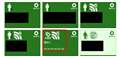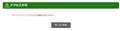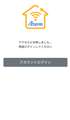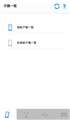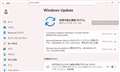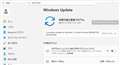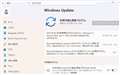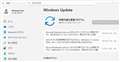���̃y�[�W�̃X���b�h�ꗗ�i�S94508�X���b�h�j![]()
| ���e�E�^�C�g�� | �i�C�X�N�`�R�~�� | �ԐM�� | �ŏI���e���� |
|---|---|---|---|
| 15 | 12 | 2025�N10��9�� 17:03 | |
| 0 | 4 | 2025�N9��30�� 22:33 | |
| 0 | 3 | 2025�N9��30�� 21:56 | |
| 0 | 1 | 2025�N9��30�� 08:33 | |
| 0 | 1 | 2025�N9��30�� 08:02 | |
| 11 | 2 | 2025�N9��30�� 09:46 |
- �u����̍i���݁v�̖��ԐM�A�������͍ŐV1�N�A�����ς݂͑S���Ԃ̃N�`�R�~��\�����Ă��܂�
����LAN���[�^�[(Wi-Fi���[�^�[) > NEC > Aterm PA-7200D8BE
Ver1.2.5�Ƀo�[�W�����A�b�v����܂����B
https://aterm.jp/product/atermstation/info/2025/info0930.html
���낢��C������Ă���悤�Ȃ̂ŕs���������͂���Œ���Ƃ����ł��ˁ�
![]() 6�_
6�_
��BIGN����
��肪�Ƃ��������܂��B�����莝���@����A�b�v�f�[�g���ł��B
�����̓u���b�W���[�h�Ŏg���Ă���A�ŋ߂̓��b�V���̗��p����߂Ă��܂����̂�1.1.1�ł��s��͖����ʼn^�p�ł��Ă��܂��Ă����̂ł����A����܂ō����Ă�����̕s�������Ƃ悢�ł��ˁB
����܂ŕ���Ă����s��͈ȉ��������悤�Ɏv���܂��B
�E���[�^�[���[�h���ɕ��ׂ������Ȃ��IPv4�̒ʐM���ł��Ȃ��Ȃ�
�EWi-Fi�Őe�@�E�q�@�Ń��b�V����g�ނƃZ�J���_��SSID���I�t�ɏo���Ȃ�
�E���������7200D8BE�z����HUB��ڑ�����ƁAHUB�����̒[����IP�A�h���X���z�z����Ȃ�
�EiPhone��WPA3�ڑ�������ƁA�ڑ������܂��������Ȃ���Ȃ���������
�ǂ��܂Œ����Ă��邩�Ȃ�
�����ԍ��F26303887
![]() 1�_
1�_
�����A�b�v�f�[�g���Ă݂��̂ł����A�����Ĉ��S�l�b�g�̕\�������܂����c�B����n�[�h�E�G�A���Z�b�g����1����ăZ�b�g�A�b�v���Ȃ��ƕ������Ȃ����ł��Ȃ����c�B�F�l�����ӂ��B
�����ԍ��F26303892
![]() 2�_
2�_
��̌����Ĉ��S�l�b�g����ꂽ���A�n�[�h�E�G�A���Z�b�g�����邱�Ƃŕ\���͌��ɖ߂�܂����B
�Ȃ��A�ݒ�̕ۑ��������ł��ƁA���������ł��Ȃ���̐ڑ��������Ĉ��S�l�b�g����1�ł��Ă��܂��A������J���ƁA�h�L�������g�ɃA�N�Z�X�o���܂���Ƃ�����̃��b�Z�[�W���\��������������o���܂���B����������ɂ̓n�[�h�E�G�A���Z�b�g��������܂���B
����̃A�b�v�f�[�g�A���Ȃ��Ƃ��䂪�Ƃ�2��Ƃ������Ĉ��S�l�b�g�̐ݒ肪�����A���S�ɏ����������߂��鎖�ƂȂ�܂����̂ŁA���Ă����܂��B
�����A�A�A�Đݒ�߂�ǂ����c
���ƁA���ɃA�v�f���Ă��܂����̂Ŏ����Ă��܂��A1.1.1�̒i�K�ŁA�ݒ�̕ۑ������A�n�[�h�E�G�A���Z�b�g�����A1.2.5�ŕ���������Α��v��������܂��A���������Ȃ��ł��c
�����ԍ��F26303902
![]() 1�_
1�_
�A���\����܂���B�����Ĉ��S�˂��āA�n�[�h�E�G�A���Z�b�g�����Ă����߂ł����B
�P�A�A�N�Z�X�s�A�h�L�������g�ɃA�N�Z�X���錠��������܂���B�Ƃ�����̐ݒ肪�\������Ă��܂��ď����܂���B
�V���ȃo�O���d���܂ꂽ���悤�ł����A�����������ł͂Ȃ��̂Ŋ��ɂ��Ȃ��悤�ɂ��܂����A�Ȃ��Ȃ��Ƃ����C�����ł��B
�����ԍ��F26303906
![]() 1�_
1�_
�������A�b�v�f�[�g���Ă݂܂����B
�����I���܂������A�����Ĉ��S�l�b�g�A�ȑO�͖��ڑ��[���͔����F�ɕς�����̂ł����A�S�ĔZ���O���[���\���ŁA�A�C�R���J���܂Őڑ����Ă邩�ǂ����킩��܂���B
�\���`���̃v���_�E����ڑ����̒[���̂ݕ\���ɂ��Ă��ς��Ȃ��̂Ńo�O��������܂���B
�ڑ����s�̒[���̂ݕ\���͒[����������܂���ł����ɂȂ�܂��B
�����ԍ��F26304179�@�X�}�[�g�t�H���T�C�g����̏�������
![]() 1�_
1�_
�����́u�����Ĉ��S�l�b�g�v�Ɋւ��A���������o���Ȃ���̐ڑ����P����錏�ɂ��Ăł����A�{�̂̃��Z�b�g�{�^���ɂ�鏉�����i�����̓N�C�b�N�ݒ�WEB���烊�Z�b�g���Ă��܂����j���s�����Ƃ���A���̐ڑ��\�L�͏������܂����B
�܂��A�䂤���܂��w�E����Ă���ʂ�u�ڑ����Ă��Ȃ��̂ɗΐF�̂܂ܕ\�������i�ڍׂ��J���Ɩ��ڑ��ɂȂ��Ă���j�v���ۂ��������̂ł����A�{�̂̃��Z�b�g�{�^���ɂ�銮�S�����������{���邱�ƂŁA�\���������ΐF�ɕς��悤�ɂȂ�܂����B�������A�o�[�W����1.1.1�̎��Ɣ�ׂ�ƁA�����Ȃ�܂łɂ��Ȃ莞�Ԃ�������悤�Ɋ����܂��i�C�̏��ׂ�������܂���j�B
�����āAWi-Fi�ɂ�郁�b�V���\�z���s���܂������A�ȑO�̓��b�V���\�z���ɃZ�J���_��SSID���I�t�ɂł��Ȃ��s�������܂������A������͐���ɃI�t�ɂł��邱�Ƃ��m�F���܂����B
�����ԍ��F26304187
![]() 0�_
0�_
�͂��߂܂��āA��肪�Ƃ��������܂����B
���̋@��Őe�@�u���b�W���[�h�A�e�@�E�q�@���b�V���ڑ���g��ł����̂ł����A����I�Ɏq�@��MESH�����v���_�ł��Đؒf���J��Ԃ��Ă���܂����B
�I�[�g�`���l���Z���N�g�@�\���I�t�ɂ��āA�`���l������80 MHz�ɗ��Ƃ����Ƃ���ň���͂����̂ł������x���o���AASUS�ւ̔����������������Ă���܂����B
�����Ńt�@�[���E�F�A�A�b�v�f�[�g�̏��B
����ň��肷��A���ʂȏo���}������̂Ŗ��X�ł��B
��̎��ۂ����P������A�܂��A���e�����Ă��������܂�
�����ԍ��F26304491
![]() 0�_
0�_
1.2.5 �Ƀt�@�[���E�F�A���A�b�v�f�[�g���܂����B
�䂪�Ƃ̓\�t�g�o���N���̂��߁A
ONU > ��BB���j�b�g > PA-7200D8BE > HUB
�Ƃ����ڑ��\���ł����AHUB �o�R�ł����Ȃ��ʐM�͂ł��Ă���悤�ł��B
�܂��AApple �[�� (iPhone/iPad) �ł��ڑ��ɖ��͐����ĂȂ��ł��B
�������A�A�b�v�f�[�g�ォ�獂�p�x�� 5GHz �̂ݐڑ����ł��Ȃ��Ȃ�Ƃ����Ǐ������Ă��܂��B
�����ԍ��F26305916
![]() 2�_
2�_
����܂ʼn��x�����e���Ă���u�����Ĉ��S�l�b�g�v�̌��ł����A�o�[�W����1.2.5�ɂ����āA�폜�ł��Ȃ��ڑ��悪1�쐬����Ă��܂����ۂɂ��n�[�h�E�F�A���Z�b�g�ʼn������ꂽ�Ǝv���Ă����̂ł����A�c�O�Ȃ���Ĕ����Ă��܂��܂����B
�Y�t�摜�̂Ƃ���A�Y�����ڂ��J�����Ƃ���Ɓu�h�L�������g�ɃA�N�Z�X���錠��������܂���v�Ƃ����G���[���\������A�폜���邱�Ƃ��ł��܂���B
����1�_�A�X�}�z�A�v���́u�z�[���l�b�g���[�N�����N�v���N���ł��Ȃ��Ȃ�܂����B���O�C������Ɓu�A�N�Z�X�Ɏ��s���܂����v�Ƃ����G���[���\������A�ēx�A�J�E���g���O�C����I������ƁA�@���\������Ȃ���ʂɑJ�ڂ��Ă��܂��܂��B
������ɂ��Ă��u7200D8BE�v�̃n�[�h�E�F�A���Z�b�g��A�A�v���̍폜�A�ăC���X�g�[�����s���A������Ԃ���Đݒ肷�邱�Ƃ������܂������A�Ǐ�͉��P����܂���ł����B
���̂Ƃ���u�����Ĉ��S�l�b�g�v�̌��͂���قǃN���e�B�J���ł͂Ȃ�����NEC�ɂ͖₢���킹�Ă��܂��A�u�z�[���l�b�g���[�N�����N�v�A�v���ɂ��ẮA���b�V���̎q�@���ǂ���ɐڑ�����Ă��邩���m�F������A�V�����@�킪�ڑ����ꂽ�ۂ̃v�b�V���ʒm���������A�O�o�悩�牓�u����ł���Ȃǂ̗��������邽�߁A����NEC�ɖ₢���킹���ł��B1�x�ԓ������Đ�啔���Ō����s���Ƃ̎��ŁA���݂͂��̉�҂��Ă���ł��B
�����ԍ��F26308138
![]() 0�_
0�_
�ݒ��ς��悤�Ƃ����Ƃ��뎄�����O�C���ł��Ȃ��Ȃ蒲�ׂĂ��܂����B
�₢���킹�ԓ��������ۂ͋��L���Ē�����ƍK���ł��B
��낵�����肢�������܂��B
�����ԍ��F26308294�@�X�}�[�g�t�H���T�C�g����̏�������
![]() 0�_
0�_
�����A�b�v�f�[�g�X�V����ĂȂ������̂ŃA�b�v�f�[�g���Ă݂܂����B�ʐM���x�v���̓A�b�v���Ă܂��L�r�L�r�A�N�Z�X����悤�ɂȂ�܂����B
����ȊO�͍��̂Ƃ�����Ȃ��ł��B
�����ԍ��F26311413�@�X�}�[�g�t�H���T�C�g����̏�������
![]() 1�_
1�_
����������������
�����́u2. �����Ĉ��S�l�b�g�̉��P���s���܂����B�v���ڂ��X�V����܂����B
Ver1.2.5 (2025/9/30)
2. �����Ĉ��S�l�b�g�̉��P���s���܂����B
�������Ĉ��S�l�b�g��Ƀo�[�W�����A�b�v�O�ɐڑ������[����c���Ă���ꍇ�A�����Ĉ��S�l�b�g�̕\�����������\������Ȃ��ꍇ������܂��B���̏ꍇ�́A��x�A�����������{������ł����p���������B <2025�N10��8���NjL>
�����ԍ��F26311948
![]() 0�_
0�_
Windows 11 Insider Preview Build 26120.6760(ge_release_upr)�� Beta Channel �� �E�E�E�E�E
![]() 0�_
0�_
Version 24H2 (OS Build 26120.6760�ƂȂ�B
�E�H�[�^�[�}�[�N �́C���ꂸ�E�E�E�EInsider Preview �ł��邱�Ƃ� �ǂ��ɂ��\������Ȃ��B
�����ԍ��F26303851
![]() 0�_
0�_
[Announcing Windows 11 Insider Preview Build 26120.6760 (Beta Channel)]
https://blogs.windows.com/windows-insider/2025/09/29/announcing-windows-11-insider-preview-build-26120-6760-beta-channel/
�iMicrosoft Edge ��j
Windows Insider �̊F����A�{���AWindows 11 Insider Preview �r���h 26120.6760 (KB5065793) �� Windows 11 �o�[�W���� 24H2 �� Windows Insider �̃x�[�^ �`���l���Ƀ����[�X���܂��B
�x�[�^ �`���l���̃r���h�ƍX�V�v���O�����̕ύX�́A�g�O�����I���ɂ��ė��p�\�ȍŐV�̍X�V�v���O��������肷�� Insider �����ɒi�K�I�Ƀ��[���A�E�g����Ă���V�@�\�A���P�_�A�C���v���O���� (�ݒ�> Windows Update* �o�R) �� 2 �̃o�P�b�g�ɋL�ڂ���A�x�[�^ �`���l���̂��ׂẴ��[�U�[�Ƀ��[���A�E�g�����V�@�\�A���P�_�A�C���v���O�����ł��B
�ڍׂɂ��ẮA���̃u���O���e�̉����ɂ���u���}�C���_�[�v�Z�N�V�������Q�Ƃ��Ă��������B
���V�@�\�́A�g�O�����I���ɂ��ăx�[�^ �`���l���ɒi�K�I�ɓW�J����܂�*
[�^�X�N�o�[&�V�X�e���g���C]
�E�^�X�N�o�[����A�N�Z�X�ł���g�ݍ��݂̃l�b�g���[�N���x�e�X�g�����s����@�\�����Ă��܂��B
Wi-Fi �ƃZ�����[�̃N�C�b�N�ݒ�y�[�W����A�܂��̓V�X�e�� �g���C�̃l�b�g���[�N �A�C�R�����E�N���b�N���ċN���ł��܂��B
���̃c�[���̓f�t�H���g�̃u���E�U�ŊJ���A�C�[�T�l�b�g�AWi-Fi�A����уZ�����[�ڑ��̃e�X�g���T�|�[�g���܂��B
���̋@�\�́A�l�b�g���[�N �p�t�H�[�}���X�̕]���ƃg���u���V���[�e�B���O�̃T�|�[�g�ɖ𗧂��܂��B
.
�V�X�e���g���C�̃l�b�g���[�N�A�C�R������A�l�b�g���[�N�̖��̐f�f�A���x�e�X�g�̎��s�A����уl�b�g���[�N�ƃC���^�[�l�b�g�̐ݒ�̃��j���[�I�v�V�����B�i�摜�ȗ��j
[�͂��߂�/Microsoft 365 Copilot]
�E�A�N�e�B�u�� Microsoft 365 �T�u�X�N���v�V�����ŊǗ�����Ă���}�l�[�W�h���p�f�o�C�X�� [��Ƃ̊J�n] �G�N�X�y���G���X�ɐV���� Microsoft 365 Copilot �y�[�W���lj�����Ă��܂��B
���̃G�N�X�y���G���X�́A���[�U�[�� Microsoft 365 Copilot �����ȒP�Ɍ��o���đ���ł���悤�ɐv����Ă���A��v�ȋ@�\�Ɩ𗧂K�C�_���X�ɂ��₭�A�N�Z�X���āA��Ƃ̊J�n�t���[���Œ��ڒ��܂��B
.
�V�X�e���g���C�̃l�b�g���[�N�A�C�R������A�l�b�g���[�N�̖��̐f�f�A���x�e�X�g�̎��s�A����уl�b�g���[�N�ƃC���^�[�l�b�g�̐ݒ�̃��j���[�I�v�V�����B�i�摜�ȗ��j
ALT-TEXT: Microsoft 365 Copilot �łł��邱�Ƃ�������A�A�v���P�[�V�����ւ̃����N����� [��Ƃ̊J�n] �G�N�X�y���G���X�B
���ύX�_�Ɖ��P�_�́A�g�O�����I���ɂ��ăx�[�^�`�����l���ɒi�K�I�ɓW�J����܂�*
[Windows����]
Copilot+ PC �ł� Windows Search �̉��P�̂��߂ɁA���̕ύX�Ɖ��P���W�J����܂��B
�ECopilot+ PC ���g�p���Ă��� Insider �����ɁA���N���߂ɓ������ꂽ���P���ꂽ Windows Search �G�N�X�y���G���X�̔F�������߂邽�߂ɁA�G�N�X�v���[���[�̌����{�b�N�X�̃v���[�X�z���_�[ �e�L�X�g���X�V���Ă��܂��B
�ڍׂɂ��ẮA1 ���̃u���O���e���������������B
.
�u�摜�܂��̓t�@�C���̋L�q�������Ă��������v�Ƃ����P����܂ޒ��ዾ�����A�C�R����������t�@�C���T�������{�b�N�X�B�i�摜�ȗ��j
[�t�@�C���G�N�X�v���[���[]
�E�V�@�\�I �N���E�h �v���o�C�_�[���G�N�X�v���[���[ �z�[���Ɠ������邽�߂� StorageProvider API�B�J���Ҍ����h�L�������g�́A�����炩�����ł��܂��B
[�G����]
�E�G���� 16.0 ���ꎞ�I�ɃI�t�ɂ��A����̃����[�X�ŕ���������\��ł��B
[�����A�N�Z�X]
�E�����A�N�Z�X�ɐV�����u����܂ł̑҂����ԁv�ݒ�����A���[�U�[�������R�}���h�����s�����܂ł̒x�����\���ł���悤�ɂ��܂��B
����ɂ��A���܂��܂ȉ����p�^�[���������[�U�[�ɏ_������܂�A�������Ƙb���ꍇ�ł������b���ꍇ�ł��A��萳�m�ȔF�����\�ɂȂ�܂��B
�����ݒ肷��ɂ́A�����A�N�Z�X�ݒ�> [���삷��܂ł̑҂�����] �Ɉړ����A�D�݂ɍł��K�����I�v�V������I�����܂��B
�i�����j
�����ԍ��F26304358
![]() 0�_
0�_
�i�����j
���g�O�����I���ɂ��ăx�[�^�`�����l���ɒi�K�I�ɓW�J���������C�����܂���*
[�S��]
�E�ŐV�̃t���C�g��Ɉꕔ�̃X�N���[�����[�_�[����ʃR���e���c��ǂݎ��Ȃ��Ȃ鍪�{�I�Ȗ����C�����܂����B
[�N���b�N�����s(�v���r���[)]
Copilot+ PC �� Click to Do �ɑ��āA���̏C�����W�J����܂��B
�EWIN + P �������ƁAClick to Do ���\�������Ăяo����邱�Ƃ���������C�����܂����B
[�^�X�N�o�[&�V�X�e���g���C]
�E�ŐV�̃r���h�ŁA�o�b�e���[ �A�C�R�������ۂ̏[�d��ԂƓ������Ȃ��Ȃ�\������������C�����܂��� (���Ƃ��A�ڑ����Ă���Ƃ��ɐڑ�����Ă��Ȃ����Ƃ�������܂�)�B
[�t�@�C���G�N�X�v���[���[]
�E�t�H���_�[�̃r���[���J�X�^�}�C�Y����� (���Ƃ��A�t�@�C���𖼑O�ŕ��בւ�����A�A�C�R�� �T�C�Y��ύX�����肷��)�A�����̐ݒ肪����̃i�r�Q�[�V���� �p�X�ɂ̂ݓK�p���������C�����܂����B
�ʂ̃A�v�� (�u���E�U�Ȃ�) ���瓯���t�H���_�[���J�����ꍇ�A�ݒ�͈����p����Ȃ����߁A����蓮�ōēK�p����K�v������܂��B
����́A���t�ŃO���[�v�����I�t�ɂ����ꍇ�A�_�E�����[�h �t�H���_�[�œ��Ɍ����ł����B
[���b�N��ʂƃ��O�C�����]
�E�ŐV�r���h�ŁA���f�B�A �R���g���[�����T�|�[�g����A�v���Ń��f�B�A���Đ�����Ă����ɂ�������炸�A���f�B�A �R���g���[�������b�N��ʂɕ\������Ȃ��\������������C�����܂����B
[Windows Update]
�E�u�X�V�ƃV���b�g�_�E���v�����ۂ�PC���V���b�g�_�E�����Ȃ��\�������鍪�{�I�Ȗ����C�����܂����B
[�ݒ�]
�E[�ݒ�] > [�V�X�e�� > �X�g���[�W] �̃h���C�u���ɃA�N�Z�X����Ƃ��ɁA�ꕔ�� Insider �̐ݒ肪�N���b�V����������C�����܂����B
����́A�t�@�C�� �G�N�X�v���[���[�Ńh���C�u���E�N���b�N�����Ƃ��ɁA�v���p�e�B����h���C�u���ɃA�N�Z�X���邱�Ƃɂ��e����^���܂����B
�E[�ݒ�] �����{�b�N�X�̃v���[�X�z���_�[ �e�L�X�g�����������ɂ���ĕ\�������\������������C�����܂����B
���x�[�^ �`���l���̂��ׂẴ��[�U�[�����̏C��
[�l�b�g���[�L���O]
�E�ŐV�̍X�V�v���O������ɁATCP/IP NetBIOS (NetBT) �o�R�� NetBIOS �ŃT�[�o�[ ���b�Z�[�W �u���b�N (SMB) v1 �v���g�R�����g�p���Ă����ꍇ�A���L�t�@�C����t�H���_�[�ɐڑ��ł��Ȃ��\������������C�����܂����B
[�J���Ҍ���]
�EWindows ��� PIX ���ŐV�� OS �o�[�W������ GPU �L���v�`�����Đ��ł��Ȃ��Ƃ�����肪����܂����B����́A��T�㔼�̐V����PIX�����[�X�ɂ���đΏ�����܂����B
[�����]
�EHDCP �Ŋg���r�f�I �����_���[���g�p�������� Blu-ray�ADVD�A����уf�W�^�� TV �A�v���ŕی삳�ꂽ�R���e���c�̍Đ��ɉe����������C�����܂���
�����m�̖��
[�N���b�N�����s]
�E�E�[�̃W�F�X�`���Ńv���C�}�� �f�B�X�v���C�� Click to Do ���N������ƁA�X���C�v �r�W���A�����������Ȃ��f�B�X�v���C�ɕ\������܂��B
���̖��͒������ł��B
[�^�X�N�o�[&�V�X�e���g���C]
�E�^�X�N�o�[�̃v���r���[�̐V�����A�j���[�V�����́A�v���r���[����E�B���h�E�����L����@�\��W���Ă������߁A�ꎞ�I�ɃI�t�ɂȂ�܂������A���ɖ߂��ꂽ�Ƃ��ɂ��m�点���܂��B
�u�^�X�N�o�[�������I�ɔ�\���ɂ���v���L���ɂȂ��Ă���ꍇ�̑O��̃t���C�g�̕ύX�ʼn�������K�v�������肪����������A�V�X�e���E�g���C���\�������`���\��������ȂǁA�t�B�[�h�o�b�N�����L���Ă��ꂽ�C���T�C�_�[�Ɋ��ӂ��܂��B
�������͂���Ɏ��g��ł��܂��B
[����]
�E����̌����ł́A�\���������ʂ�摜�ł͂Ȃ��A�\�����Ȃ��e�L�X�g���\�������ꍇ������܂��B
[Windows Studio �G�t�F�N�g]
�E�ꕔ�̃N���X�̊O�� Web �J�����ł́A�J�����̏ڍאݒ�� [Windows Studio �G�t�F�N�g���g�p����] ���I���ɂ���ƁA�J�����̃v���r���[�����s���邱�Ƃ�����܂��B
����̓J�����t�@�[���E�F�A�Ƃ̌݊����̖��ɂ����̂ŁA����̃A�b�v�f�[�g�őΏ������\��ł��B.
����܂ł̊ԁA���̖��̉e������ꍇ�́A�J�����ݒ���� Windows Studio Effects ���I�t�ɂ��Ă��������B
[Xbox�R���g���[���[]
�E�ꕔ�̃C���T�C�_�[�́ABluetooth�o�R��Xbox�R���g���[���[���g�p����ƁAPC�̃o�O�`�F�b�N����������Ƃ�����肪�������Ă��܂��B
��������������@�͎��̂Ƃ���ł��B
�^�X�N�o�[�̌����{�b�N�X����f�o�C�X�}�l�[�W���[���������āA�f�o�C�X�}�l�[�W���[���J���܂��B�f�o�C�X �}�l�[�W���[���J������A�u�\���v���N���b�N���A�u�h���C�o�[�ʂ̃f�o�C�X�v���N���b�N���܂��B
�uoemXXX.inf (XboxGameControllerDriver.inf)�v�Ƃ������O�̃h���C�o�[�������܂��B
�����ŁA"XXX" �� PC ��̓���̔ԍ��ɂȂ�܂��B
���̃h���C�o�[���E�N���b�N���A�u�A���C���X�g�[���v���N���b�N���܂��B
�i�����j
�����ԍ��F26304361
![]() 0�_
0�_
�i�����j
���x�[�^ �`���l���� Windows Insider �ւ̃��}�C���_�[
�EWindows 11 �o�[�W���� 24H2 �̃x�[�^ �`���l���� Windows Insider �́A�L�����p�b�P�[�W (�r���h 26120.xxxx) ����� Windows 11 �o�[�W���� 24H2 �Ɋ�Â��X�V�v���O���������܂��B
�E�x�[�^ �`���l���ɔz�M�����X�V�v���O�����́AWindows 11 �o�[�W���� 24H2 �̃T�[�r�X �e�N�m���W�̋@�\�����̃v���r���[�����`���ł��B
�ڍׂɂ��ẮA�uhttps://aka.ms/CheckpointCumulativeUpdates�v���Q�Ƃ��Ă��������B
�E�x�[�^ �`���l���̑����̋@�\�́A���䂳�ꂽ�@�\���[���A�E�g �e�N�m���W���g�p���ă��[���A�E�g����Ă���A�C���T�C�_�[�̃T�u�Z�b�g����n�܂�A�t�B�[�h�o�b�N���Ď����āA���̃`���l���̂��ׂẴ��[�U�[�Ƀv�b�V������O�ɁA�t�B�[�h�o�b�N���ǂ̂悤�ɒ��n���邩���m�F����ɂ�āA���Ԃ̌o�߂ƂƂ��ɑ������܂��B
�E�x�[�^ �`���l���� Windows Insider �ŁA�@�\�����X�Ƀ��[���A�E�g�������ꍇ�́A�g�O�����I���ɂ��āA[�ݒ�] > [Windows Update] �������ł���ŐV�̍X�V�v���O���������ł��܂��B
����A�g�O�����I���ɂ������ׂẴ��[�U�[�ւ̋@�\�̃��[���A�E�g�𑝂₵�Ă����܂��B
���̃g�O�����I�t�ɂ��Ă����ƁA�V�����@�\�������������ƁA���Ԃ̌o�߂ƂƂ��ɏ��X�� PC �ɓW�J����܂��B
�E�����̃r���h�Ɋ܂܂��@�\��G�N�X�y���G���X�́A���܂��܂ȃR���Z�v�g�������ăt�B�[�h�o�b�N�邽�߁A�����[�X����Ȃ��\��������܂��B
�@�\�͎��Ԃ̌o�߂ƂƂ��ɕύX���ꂽ��A�폜���ꂽ��A�u��������ꂽ�肷��\��������AWindows Insider �ȊO�ł̓����[�X����邱�Ƃ͂���܂���B
�����̋@�\�ƃG�N�X�y���G���X�̈ꕔ�́A�������ł�����A������ Windows �����[�X�ɕ\�������\��������܂��B
�EWindows Insider �Ńv���r���[����A�N�e�B�u�ȊJ�����̈ꕔ�̋@�\�͊��S�Ƀ��[�J���C�Y����Ă��Ȃ��\��������A�@�\����������ɂ�ă��[�J���C�Y�͎��Ԃ̌o�߂ƂƂ��ɍs���܂��B
���g���̌���Ń��[�J���C�Y�ɖ�肪����ꍇ�́A�t�B�[�h�o�b�N Hub ���炻���̖�����Ă��������B
�E�ꕔ�̃A�N�Z�V�r���e�B�@�\�́AWindows Insider �̃v���r���[���́ARecall �� Click to Do �Ȃǂ̋@�\�ł͓��삵�Ȃ��\�������邱�Ƃɒ��ӂ��Ă��������B
�EDev �`���l���ƃx�[�^ �`���l���́A�G���W�j�A�ɂ����s���ĊJ���p�X��\�����߁A�@�\��G�N�X�y���G���X���ŏ��Ƀx�[�^ �`���l���ɕ\�������ꍇ������܂��B
�EFlight Hub���`�F�b�N���āA�ǂ̃r���h���ǂ�Insider�`���l���ɂ��邩�����S�Ɋm�F���Ă��������B
�����ԍ��F26304363
![]() 0�_
0�_
Windows 11 Insider Preview Build 26220.6760(ge_release_upr)�� Dev Channel �� �E�E�E�E�E
![]() 0�_
0�_
Version 25H2 (OS Build 26220.6760)(ge_release_upr)�ƂȂ�B
�]���łł��B�L������ 2026/08/12 3�F09�v
��
�E�H�[�^�[�}�[�N
�́A����Ȃ� �I
�����ԍ��F26303832
![]() 0�_
0�_
[Windows 11 Insider Preview �r���h 26220.6760 �̔��\ (Dev Channel)]
https://blogs.windows.com/windows-insider/2025/09/29/announcing-windows-11-insider-preview-build-26220-6760-dev-channel/
�iMicrosoft Edge ��j
Windows Insider �̊F����A�{���AWindows 11 Insider Preview �r���h 26220.6760 (KB5065793) �� Windows 11 �o�[�W���� 25H2 �� Windows Insider �� Dev Channel �Ƀ����[�X���܂��B
Dev Channel �̃r���h�ƍX�V�v���O�����̕ύX�́A�g�O�����I���ɂ��ė��p�\�ȍŐV�̍X�V�v���O��������肷�� Insider �����ɒi�K�I�Ƀ��[���A�E�g����Ă���V�@�\�A���P�_�A�C���v���O���� (�ݒ�> Windows Update* �o�R) �� 2 �̃o�P�b�g�ɋL�ڂ���A���̌�ADev Channel �̂��ׂẴ��[�U�[�Ƀ��[���A�E�g�����V�@�\�A���P�_�A�C���v���O�����ł��B
�ڍׂɂ��ẮA���̃u���O���e�̉����ɂ���u���}�C���_�[�v�Z�N�V�������Q�Ƃ��Ă��������B
���ύX�_�Ɖ��P�_�́A�g�O���I���ŊJ���`���l���ɒi�K�I�ɓW�J����܂�*
[�^�X�N�o�[&�V�X�e���g���C]
�E�^�X�N�o�[����A�N�Z�X�ł���g�ݍ��݂̃l�b�g���[�N���x�e�X�g�����s����@�\�����Ă��܂��B
Wi-Fi �ƃZ�����[�̃N�C�b�N�ݒ�y�[�W����A�܂��̓V�X�e�� �g���C�̃l�b�g���[�N �A�C�R�����E�N���b�N���ċN���ł��܂��B
���̃c�[���̓f�t�H���g�̃u���E�U�ŊJ���A�C�[�T�l�b�g�AWi-Fi�A����уZ�����[�ڑ��̃e�X�g���T�|�[�g���܂��B
���̋@�\�́A�l�b�g���[�N �p�t�H�[�}���X�̕]���ƃg���u���V���[�e�B���O�̃T�|�[�g�ɖ𗧂��܂��B
�V�X�e���g���C�̃l�b�g���[�N�A�C�R������A�l�b�g���[�N�̖��̐f�f�A���x�e�X�g�̎��s�A����уl�b�g���[�N�ƃC���^�[�l�b�g�̐ݒ�̃��j���[�I�v�V�����B�i�摜�ȗ��j
[�͂��߂�/Microsoft 365 Copilot]
�E�A�N�e�B�u�� Microsoft 365 �T�u�X�N���v�V�����ŊǗ�����Ă���}�l�[�W�h���p�f�o�C�X�� [��Ƃ̊J�n] �G�N�X�y���G���X�ɐV���� Microsoft 365 Copilot �y�[�W���lj�����Ă��܂��B
���̃G�N�X�y���G���X�́A���[�U�[�� Microsoft 365 Copilot �����ȒP�Ɍ��o���đ���ł���悤�ɐv����Ă���A��v�ȋ@�\�Ɩ𗧂K�C�_���X�ɂ��₭�A�N�Z�X���āA��Ƃ̊J�n�t���[���Œ��ڒ��܂��B
�V�X�e���g���C�̃l�b�g���[�N�A�C�R������A�l�b�g���[�N�̖��̐f�f�A���x�e�X�g�̎��s�A����уl�b�g���[�N�ƃC���^�[�l�b�g�̐ݒ�̃��j���[�I�v�V�����B�i�摜�ȗ��j
[Windows����]
Copilot+ PC �ł� Windows Search �̉��P�̂��߂ɁA���̕ύX�Ɖ��P���W�J����܂��B
�ECopilot+ PC ���g�p���Ă��� Insider �����ɁA���N���߂ɓ������ꂽ���P���ꂽ Windows Search �G�N�X�y���G���X�̔F�������߂邽�߂ɁA�t�@�C�� �G�N�X�v���[���[�̌����{�b�N�X�̃v���[�X�z���_�[ �e�L�X�g���X�V���Ă��܂��B
�ڍׂɂ��ẮA1 ���̃u���O���e���������������B
�u�摜�܂��̓t�@�C���̋L�q�������Ă��������v�Ƃ����P����܂ޒ��ዾ�����A�C�R����������t�@�C���T�������{�b�N�X�B�i�摜�ȗ��j
���ύX�_�Ɖ��P�_�́ADev Channel�̑S���ɒi�K�I�ɓW�J����܂�
[�t�@�C���G�N�X�v���[���[]
�E�V�@�\�I �N���E�h �v���o�C�_�[���G�N�X�v���[���[ �z�[���Ɠ������邽�߂� StorageProvider API�B�J���Ҍ����h�L�������g�́A�����炩�����ł��܂��B
[�G����]
�E�G���� 16.0 ���ꎞ�I�ɃI�t�ɂ��A����̃����[�X�ŕ���������\��ł��B
[�����A�N�Z�X]
�E�����A�N�Z�X�ɐV�����u����O�̑ҋ@���ԁv�ݒ�����A���[�U�[�������R�}���h�����s�����܂ł̒x�����\���ł���悤�ɂ��܂��B
����ɂ��A���܂��܂ȉ����p�^�[���������[�U�[�̏_������サ�A�������b���ꍇ�ł������b���ꍇ�ł��A��萳�m�ȔF�����\�ɂȂ�܂��B
�����ݒ肷��ɂ́A�����A�N�Z�X�ݒ�>�u�s������܂ł̑ҋ@���ԁv�Ɉړ����A�D�݂ɍł��K�����I�v�V������I�����܂��B
���g�O�����I���ɂ��ĊJ���`���l���ɒi�K�I�Ƀ��[���A�E�g���������C��*
[�S��]
�E�ŐV�̃t���C�g��Ɉꕔ�̃X�N���[�����[�_�[����ʃR���e���c��ǂݎ��Ȃ��Ȃ鍪�{�I�Ȗ����C�����܂����B
[�N���b�N�����s(�v���r���[)]
Copilot+ PC �� Click to Do �ɑ��āA���̏C�����W�J����܂��B
�EWIN + P �������ƁAClick to Do ���\�������Ăяo����邱�Ƃ���������C�����܂����B
[�^�X�N�o�[&�V�X�e���g���C]
�E�ŐV�̃r���h�ŁA�o�b�e���[ �A�C�R�������ۂ̏[�d��ԂƓ������Ȃ��Ȃ�\������������C�����܂��� (���Ƃ��A�ڑ����Ă���Ƃ��ɐڑ�����Ă��Ȃ����Ƃ�������܂�)�B
[�t�@�C���G�N�X�v���[���[]
�E�t�H���_�[�̃r���[���J�X�^�}�C�Y����� (���Ƃ��A�t�@�C���𖼑O�ŕ��בւ�����A�A�C�R�� �T�C�Y��ύX�����肷��)�A�����̐ݒ肪����̃i�r�Q�[�V���� �p�X�ɂ̂ݓK�p���������C�����܂����B
�ʂ̃A�v�� (�u���E�U�Ȃ�) ���瓯���t�H���_�[���J�����ꍇ�A�ݒ�͈����p����Ȃ����߁A����蓮�ōēK�p����K�v������܂��B
����́A���t�ŃO���[�v�����I�t�ɂ����ꍇ�A�_�E�����[�h �t�H���_�[�œ��Ɍ����ł����B
[���b�N��ʂƃ��O�C�����]
�E�ŐV�r���h�ŁA���f�B�A �R���g���[�����T�|�[�g����A�v���Ń��f�B�A���Đ�����Ă����ɂ�������炸�A���f�B�A �R���g���[�������b�N��ʂɕ\������Ȃ��\������������C�����܂����B
[Windows Update]
�E�u�X�V�ƃV���b�g�_�E���v�����ۂ�PC���V���b�g�_�E�����Ȃ��\�������鍪�{�I�Ȗ����C�����܂����B
[�ݒ�]
�E[�ݒ�] > [�V�X�e�� > �X�g���[�W] �̃h���C�u���ɃA�N�Z�X����Ƃ��ɁA�ꕔ�� Insider �̐ݒ肪�N���b�V����������C�����܂����B
����́A�t�@�C���G�N�X�v���[���[�Ńh���C�u���E�N���b�N�����Ƃ��ɁA�v���p�e�B����h���C�u���ɃA�N�Z�X���邱�Ƃɂ��e����^���܂����B
�E[�ݒ�] �����{�b�N�X�̃v���[�X�z���_�[ �e�L�X�g�����������ɂ���ĕ\�������\������������C�����܂����B
�i�����j
�����ԍ��F26304328
![]() 0�_
0�_
�i�����j
��Dev Channel �̑S�������̏C��
[�l�b�g���[�L���O]
�E�ŐV�̍X�V�v���O������ɁATCP/IP NetBIOS (NetBT) �o�R�� NetBIOS �ŃT�[�o�[ ���b�Z�[�W �u���b�N (SMB) v1 �v���g�R�����g�p���Ă����ꍇ�A���L�t�@�C����t�H���_�[�ɐڑ��ł��Ȃ��\������������C�����܂����B
[�J���Ҍ���]
�EWindows ��� PIX ���ŐV�� OS �o�[�W������ GPU �L���v�`�����Đ��ł��Ȃ��Ƃ�����肪����܂����B����́A��T�㔼�̐V����PIX�����[�X�ɂ���đΏ�����܂����B
[�����]
�EHDCP �Ŋg���r�f�I �����_���[���g�p�������� Blu-ray�ADVD�A����уf�W�^�� TV �A�v���ŕی삳�ꂽ�R���e���c�̍Đ��ɉe����������C�����܂���
�����m�̖��
[�N���b�N�����s]
�E�E�[�̃W�F�X�`���Ńv���C�}�� �f�B�X�v���C�� Click to Do ���N������ƁA�X���C�v �r�W���A�����������Ȃ��f�B�X�v���C�ɕ\������܂��B���̖��͒������ł��B
[�^�X�N�o�[&�V�X�e���g���C]
�E�^�X�N�o�[�̃v���r���[�̐V�����A�j���[�V�����́A�v���r���[����E�B���h�E�����L����@�\��W���Ă������߁A�ꎞ�I�ɃI�t�ɂȂ�܂������A���ɖ߂��ꂽ�Ƃ��ɂ��m�点���܂��B
�E�u�^�X�N�o�[�������I�ɔ�\���ɂ���v���L���ɂȂ��Ă���ꍇ�̑O��̃t���C�g�̕ύX�ʼn�������K�v�������肪����������A�V�X�e���g���C���\�������`���\��������ȂǁA�t�B�[�h�o�b�N�����L���Ă��ꂽ�C���T�C�_�[�Ɋ��ӂ��܂��B
�������͂���Ɏ��g��ł��܂��B
[����]
�E����̌����ł́A�\���������ʂ�摜�ł͂Ȃ��A�\�����Ȃ��e�L�X�g���\�������ꍇ������܂��B
[Windows Studio �G�t�F�N�g]
�E�ꕔ�̃N���X�̊O�� Web �J�����ł́A�J�����̏ڍאݒ�� [Windows Studio �G�t�F�N�g���g�p����] ���I���ɂ���ƁA�J�����̃v���r���[�����s���邱�Ƃ�����܂��B
����̓J�����t�@�[���E�F�A�Ƃ̌݊����̖��ɂ����̂ŁA����̃A�b�v�f�[�g�őΏ������\��ł��B.
����܂ł̊ԁA���̖��̉e������ꍇ�́A�J�����ݒ���� Windows Studio Effects ���I�t�ɂ��Ă��������B
[Xbox�R���g���[���[]
�E�ꕔ�̃C���T�C�_�[�́ABluetooth�o�R��Xbox�R���g���[���[���g�p����ƁAPC�̃o�O�`�F�b�N����������Ƃ�����肪�������Ă��܂��B
��������������@�͎��̂Ƃ���ł��B�^�X�N�o�[�̌����{�b�N�X����f�o�C�X�}�l�[�W���[���������āA�f�o�C�X�}�l�[�W���[���J���܂��B
�f�o�C�X �}�l�[�W���[���J������A�u�\���v���N���b�N���A�u�h���C�o�[�ʂ̃f�o�C�X�v���N���b�N���܂��B
�uoemXXX.inf (XboxGameControllerDriver.inf)�v�Ƃ������O�̃h���C�o�[�������܂��B
�����ŁA"XXX" �� PC ��̓���̔ԍ��ɂȂ�܂��B���̃h���C�o�[���E�N���b�N���A�u�A���C���X�g�[���v���N���b�N���܂��B
��Dev Channel �� Windows Insider �ւ̃��}�C���_�[
�EDev Channel �� Windows Insider �́A�L�����p�b�P�[�W (�r���h 26220.xxxx) ����� Windows 11 �o�[�W���� 25H2 �Ɋ�Â��X�V�v���O���������܂��B
�E�f�x���b�p�[ �`���l���̑����̋@�\�́A���䂳�ꂽ�@�\���[���A�E�g �e�N�m���W�[���g�p���ă��[���A�E�g����Ă���A�C���T�C�_�[�̃T�u�Z�b�g����n�߂āA�t�B�[�h�o�b�N���Ď����āA���̃`���l���̑S���Ƀv�b�V������O�Ƀt�B�[�h�o�b�N���ǂ̂悤�ɒ��n���邩���m�F���邱�ƂŁA���Ԃ̌o�߂ƂƂ��ɑ������܂��B
�E�J���`���l���� Windows Insider �ŁA�@�\�����X�Ƀ��[���A�E�g�������ꍇ�́A�g�O�����I���ɂ��āA[�ݒ�] > [Windows Update] �������ł���ŐV�̍X�V�v���O���������ł��܂��B
����A�g�O�����I���ɂ������ׂẴ��[�U�[�ւ̋@�\�̃��[���A�E�g�𑝂₵�Ă����܂��B
���̃g�O�����I�t�ɂ��Ă����ƁA�V�����@�\�������������ƁA���Ԃ̌o�߂ƂƂ��ɏ��X�� PC �ɓW�J����܂��B
�E�����̃r���h�Ɋ܂܂��@�\��G�N�X�y���G���X�́A���܂��܂ȃR���Z�v�g�������ăt�B�[�h�o�b�N�邽�߁A�����[�X����Ȃ��\��������܂��B
�@�\�͎��Ԃ̌o�߂ƂƂ��ɕύX���ꂽ��A�폜���ꂽ��A�u��������ꂽ�肷��\��������AWindows Insider �ȊO�ł̓����[�X����邱�Ƃ͂���܂���B
�����̋@�\�ƃG�N�X�y���G���X�̈ꕔ�́A�������ł�����A������ Windows �����[�X�ɕ\�������\��������܂��B
�EWindows Insider �Ńv���r���[����A�N�e�B�u�ȊJ�����̈ꕔ�̋@�\�͊��S�Ƀ��[�J���C�Y����Ă��Ȃ��\��������A�@�\����������ɂ�ă��[�J���C�Y�͎��Ԃ̌o�߂ƂƂ��ɍs���܂��B
���g���̌���Ń��[�J���C�Y�ɖ�肪����ꍇ�́A�t�B�[�h�o�b�N Hub ���炻���̖�����Ă��������B
�E�ꕔ�̃A�N�Z�V�r���e�B�@�\�́AWindows Insider �̃v���r���[���́ARecall �� Click to Do �Ȃǂ̋@�\�ł͓��삵�Ȃ��\�������邱�Ƃɒ��ӂ��Ă��������B
�EDev �`���l���ƃx�[�^ �`���l���́A�G���W�j�A�ɂ����s���ĊJ���p�X��\�����߁A�@�\��G�N�X�y���G���X���ŏ��Ƀx�[�^ �`���l���ɕ\�������ꍇ������܂��B
�EFlight Hub���`�F�b�N���āA�ǂ̃r���h���ǂ�Insider�`���l���ɂ��邩�����S�Ɋm�F���Ă��������B
�����ԍ��F26304330
![]() 0�_
0�_
Windows 11 Insider Preview 26100.6725 (ge_release) �� Release Preview Channel�@�ɁE�E�E �I
![]() 0�_
0�_
Version 24H2 (OS Build 26100.6725)�ƂȂ�B
�E�H�[�^�[�}�[�N �́C���ꂸ�E�E�E�EInsider Preview �ł��邱�Ƃ� �ǂ��ɂ��\������Ȃ��B
�����ԍ��F26303804
![]() 0�_
0�_
Windows 11 Insider Preview (25H2) 26200.6725 (ge_release) �� Release Preview Channel�@�Ɂ@�~��Ă���
![]() 0�_
0�_
Version 25H2 (OS Build 26200.6725)�ƂȂ�B
�E�H�[�^�[�}�[�N �́C���ꂸ�E�E�E�EInsider Preview �ł��邱�Ƃ� �ǂ��ɂ��\������Ȃ��B
�����ԍ��F26303784
![]() 0�_
0�_
�n�[�h�f�B�X�N�EHDD(3.5�C���`) > SEAGATE > ST8000DM004 [8TB SATA600 5400]
�ߋ�14�N���x�A�f�[�^�h���C�u�p�r�Ŗ�20��قǐV�K�w����HDD(1TB�`8TB�A�O�t�Ɠ����^�C�v)���g�p���Ă��܂����A��ꂽ���̂�1�������܂���B
�V�X�e���h���C�u�p�r��500GB���x�̂��̂����䂩�g�p���Ă��܂����A�������ꂽ���Ƃ͂���܂���B
1TB�`3TB�̒���HDD��4��قǍw�������肵�܂������A���������ꂽ���Ƃ͂���܂���B
H�ЁAT�ЁAW�ФS�Ђ�HDD�ł��BS�Ђ�HDD�����߂ł��B
HDD���Ă���PC�������A�K���ڑ��Ɏg�p����SATA�P�[�u���APC�{�̓d���܂��͊O�t�p�P�[�X�d�������肵�Ă��邩�m�F���Ă��������B
����PC���g�p������͓��ɒ��ӂ��Ă��������B�ŋߘb��ɂȂ���SSD���Ɠ����ł��B
�ӓ_�Ƃ��Ă͊O�t��HDD�ɂ��Ďg�p���AUSB�P�[�u���i���������܂��͒f���������Ă��ē���s����Ń_���[�W��^���Ă��܂��ꍇ������܂��B
�g�p�������ɏd�v�ŁA�����̉��x�����ӂ��K�v�ł��B
��ʓI��25���W���ŋ@��̐v�����܂��̂ŁA�G�A�R����25���̐ݒ肪�x�X�g�ł��B
���Ȃ݂ɁE�E�E
8TB�́uST8000DM004�v��3��g�p���Ă��܂����A�f�[�^�h���C�u�p�r�ł͑S����肠��܂���B
8TB�́uWD80EAAZ�v���R��g�p���Ă��܂����A�f�[�^�h���C�u�p�r�ł͑S����肠��܂���B
�������AHDD�̍��͂���܂��̂ŁA�����^�Ԃ�HDD�ł������悤�ȏ������ݑ��x���o�Ȃ��ꍇ������܂��B
���R�ł����A�z��O�̃X�g���X��������g�p���@�͂����߂ł��܂���B
�V�X�e���h���C�u�͊��S�o�b�N�A�b�v��z�肵�Ē�e�ʂ�HDD��SSD��I�����邱�Ƃ������߂��܂��B
���̒�e��HDD�̃o�b�N�A�b�v�ۊǐ�A�����摜�̃f�[�^�ۊǐ�Ƃ��āuST8000DM004�v�g�p���ǂ��ł��傤�B
�ۊǃf�[�^���Q�Ƃ��鎞�ȊO�͓d��ON���s�v�ł��傤����A�K�R�I�ɊO�tHDD(USB�ϊ�)���Ďg�p��������ɂȂ�Ǝv���܂��B
HDD�͐����@��ł�����A�ۊǎ����܂߁A�����I�V���b�N�͐�ɗ^���Ȃ��ł��������B
![]() 7�_
7�_
�V�X�e���Ǘ��Ƃɂ��Ă��܂�
�T�[�o����N���C�A���gPC�܂ŁA�����炭���P�ʂ�HDD��f�Ă��܂������A��͂���m���ʼn��܂���B
��ۂƂ���
�E��ʘ_�Ƃ��Č���鍂����g�p�p�x�i�X�s���A�b�v�A�X�s���_�E���j�̉e���͂قƂ�ǂȂ��ł��B���S�Ƀ����_���ł�
�E�܂����[�J�[�ɂ�鍷�͂قڂȂ��ł�
���ƌ��������Ƃ���ł����A�̂̓��Ő�2.5�C���`�����ł͈ٗl�Ȋm���ʼn��܂������ǁD�D�D�D�D
�����Ȃ��č���f�[�^�������Ă�ꍇ�́A����O��Ńo�b�N�A�b�v����{�ł��B
���Ƃ͉p���ɉ����Ă��D�݂�RAID�ł��B
�����ԍ��F26303810
![]() 2�_
2�_
�܂������ŋ߂͉�ꂽ���Ƃ͖������ǁB���Ȃ����Ƃ�O��ɂ͊�@�Ǘ��͂��܂���ˁB
20��ʼn�ꂽ���Ƃ������A�܂����l�̌o�������ȉ��ł��ˁB1���ꂽ��5%�Ȃ�ă��x���ł͌̏ᗦ�������ł����B
���ƌÂ߂̃\�[�X�̍Ĕ������ł��܂���ł������B�Ƃ���f�[�^�T�[�o�[�ł́AHDD�̉��x��50�x����ƌ̏ᗦ�������܂����B����HDD�̉��x���Ⴗ���Ă��̏ᗦ���オ��܂����B�Ⴂ����25�x�ł����ˁB���쒆��25�x���Ă̂́A�ǂ���₷�Ƃ��������ł����B�T�[�o�[���[���ŃG�A�R���K���K���Ȃ�A�ꏊ�ɂ���Ă����HDD���o��̂ł��傤�B
�܂��A���[�J�[�̐邤���쉷�x�͈͂Ƃ́A���͂̉��x�̂��ƂȂ̂ŁB�펞����/�ቷ�͔�����ׂ��c�Ƃ������́A�l�����ĉ��K�ȉ��x���Ŏg�����x�ŏ\���Ă��Ƃł��ˁB���ɂ̓G�A�R��25�x�ݒ�͊������ł��B
��́A�P�[�u���Ƃ��Ռ��Ƃ��B������O�̍��X�B
>�z��O�̃X�g���X��������g�p���@
��̓I�ɂǂ����̂ł��傤�H�@���[�J�[���z�肵�Ă��Ȃ��g����������ƁH
���Ȃ݂Ɏ��́AHDD������܂�ERAZE(Fill0)���A�S�ʂ̌��������܂��B8TB�Ȃ�24���Ԃ��炢�A�����삳����킯�ŁB����ŏ����s�ǂ͂܂��e���܂��B
����ȏ�̃X�g���X�c�w�b�h�V�[�N���ő�ɂȂ�悤�ȃA�N�Z�X��A���Łc�@�t�ɂǂ�������炻��ȃA�N�Z�X�����i��������̂��B
���łɁB���͕I�ɁASeagate�͓�x�Ɣ���Ȃ������߂܂���B1.5GB���܂Ŕ����܂������A�����ƌ�����SMAT��ԂȂ̂�����܂���B
�����ԍ��F26303853
![]() 2�_
2�_
�N�`�R�~�f������
�V���s�b�N�A�b�v���X�g
-
�y�ǂꂪ�������߁H�z�d�����Ȃ�ǂ�H���F����4��
-
�y�~�������̃��X�g�zPC�\��20251031
-
�y�~�������̃��X�g�z���C��PC�č\��
-
�yMy�R���N�V�����z����\��
-
�y�~�������̃��X�g�zpc�P�[�X
���i.com�}�K�W��
���ڃg�s�b�N�X
- �m�[�g�p�\�R����������9�I�I �p�r�ʂ̃R�X�p�ŋ����f���y2025�N10���z

�m�[�g�p�\�R��
- �p�i�\�j�b�N �u���[���C���R�[�_�[�̂�������5�I�I ���S�Ҍ����̑I�ѕ�������y2025�N10���z

�u���[���C�EDVD���R�[�_�[
- �r���[�J�[�h �X�^���_�[�h��JRE CARD�̈Ⴂ�͉��H ��ׂĂ킩�����u���܂��g�����v

�N���W�b�g�J�[�h
�i�p�\�R���j